正常情况下,一段时间没使用电脑会自动息屏进入睡眠模式,再次使用时移动鼠标或敲击一下键盘即可。有的用户觉得很麻烦,想让win10电脑屏幕永不息屏,但又找不到设置的入口。别
正常情况下,一段时间没使用电脑会自动息屏进入睡眠模式,再次使用时移动鼠标或敲击一下键盘即可。有的用户觉得很麻烦,想让win10电脑屏幕永不息屏,但又找不到设置的入口。别担心,今天小伙伴给为教大家设置让win10电脑屏幕永不息屏的方法。
具体方法如下:
1、首先点击电脑左下角系统图标,如图。
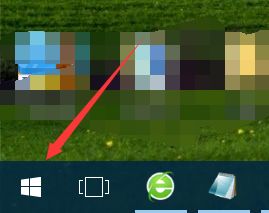
2、在弹出的界面,点击进入设置。
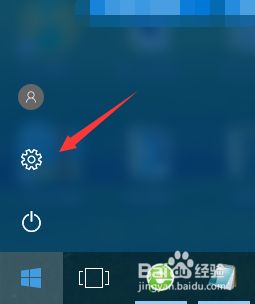
3、进入设置后,点击进入显示,如图。
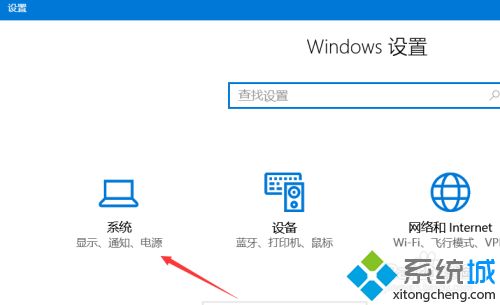
4、找到电源和睡眠,点击进入。
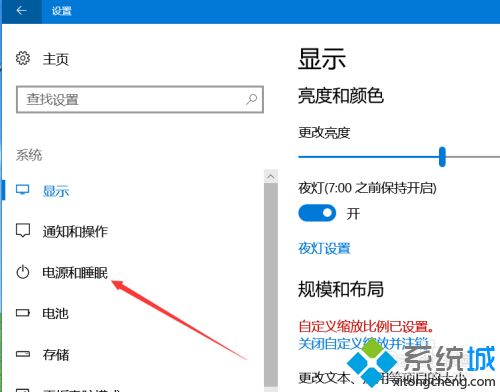
5、调整图中箭头所示的选项。
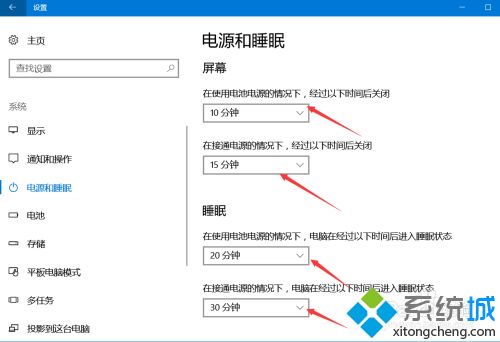
6、将他们全部调整为从不,这样,我们就设置好了永不息屏/一直亮屏。
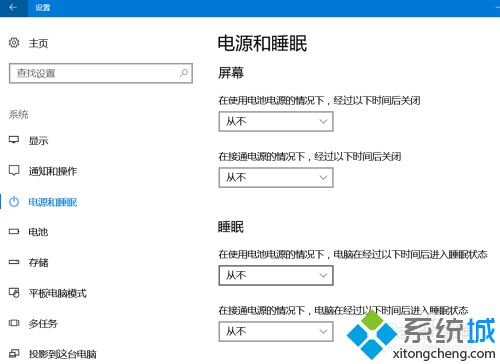
以上小编给大家介绍的是win10电脑设置屏幕不息屏常亮的方法,是不是很简单,有需求的小伙伴快来动手设置一下!
